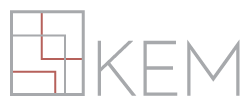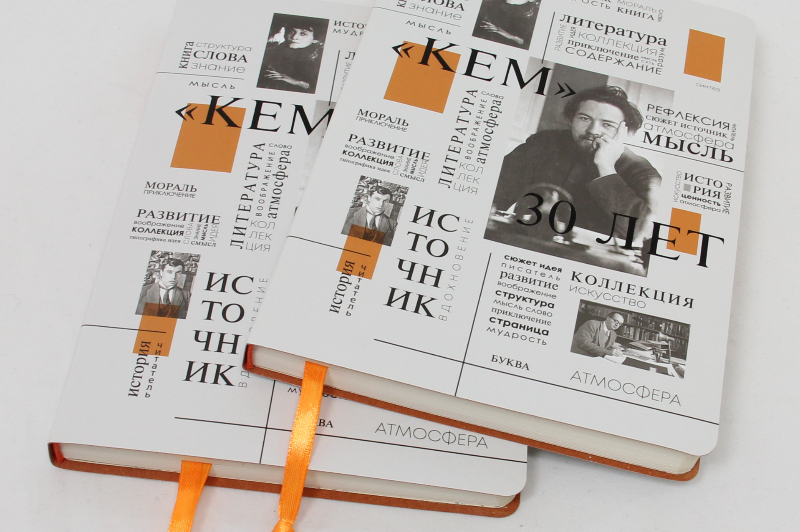
Сегодня, благодаря Интернету, у нас есть большой доступ к всевозможным фотографиям, рисункам, разного рода изображениям. Но для печати такие изображения могут не подойти, потому что они имеют, как правило, очень низкое расширение, и их практически невозможно использовать для изготовления полиграфической продукции.
В этой статье мы расскажем о том, как ответственно нужно подойти к выбору будущего отпечатанного материала.
Следует понять, что именно перед Вами. Источниками изображений могут быть цифровая фотокамера, офсетные отпечатки, фотоснимки и другие.
Фотографии, которые мы скачали из Интернета не подходят для печати в типографии, потому что имеют расширение 72 dpi, а для офсетной печати требуются все 250-300 dpi. Если изображение использовать в макете и отпечатать на печатной машине, то получившийся вариант вряд ли удовлетворит Ваше желание. Оно будет состоять из разноцветных прямоугольников и выглядеть совершенно размытым.
Вы могли бы изменить изображение в программе Photoshop, увеличив расширение с 72 до 300 dpi, но эта операция даст Вам ровно такой же результат, потому что Вы просто растянули картинку. Программа, к сожалению, не может дорисовать отсутствие деталей.
(вставить изображения с 300 dpi и 72 dpi)
Если Вы сканируете изображение, необходимо знать несколько пунктов для получения качественного изображения:
- Определиться с размером изображения.
- Сканировать всегда с расширением 300 dpi при выбранном Вами размере.
- Нельзя сканировать, к примеру, почтовую марку и потом растягивать ее на формат А4.
- Нет смысла выставлять расширение больше 300 dpi. Это никак не отразиться на качестве печати, но увеличит размер макета и слишком усложнит работу с ним.
- Для увеличения и уменьшения Вашего изображения не используйте программы верстки Quark, CorelDraw, Illustrator. Чуть лучше результат даст Photoshop.
- Штриховые изображения, такие как логотипы, рисунки, нужно сканировать с разрешением 1200 dpi. Края получаются ступенчатыми при меньшем расширением.
Самое главное в конце работы над изображением:
- Перед заверстыванием в макет удалите все слои и альфа-каналы.
- Переведите цветные изображения (включая двух- и трехтоновые) в CMYK.
- Изображения, которые предполагается печатать, перевести в один черный цвет — в grayscale.
Если Вы сами сканируете фотографии, то лучше всего их сохранить в формате TIFF. Он сохраняет все оттенки и четкость изображений. Формат JPEG при сильном сжатии вносит в изображение искажения по цвету. Однако, при выставлении высокого качества при сохранении JPEG изображения, его можно использовать во многих работах.
Если Вы сканировуете ранее отпечатанные офсетом изображения, (например, фотографии из журналов), необходимо убрать неизбежно возникающий муар (de screen). Это необходимо произвести в настройках вашего сканера. Если ваш сканер не поддерживает такой функции, лучше передать отпечатки для сканирования в типографию
Выводы:
- Расширение для офсетной печати должно быть 250-300 dpi.
- При скане изображения нужно в настройках выбрать расширение 300 dpi.
- Использовать программу для верстки Photoshop.
- Переводите цвета.
- Сохраняйте файлы в формате tiff.
- Убирайте муар.
См. ежедневники индивидуальных конструкций